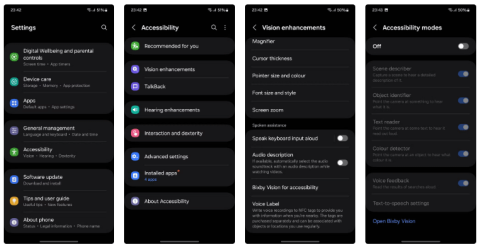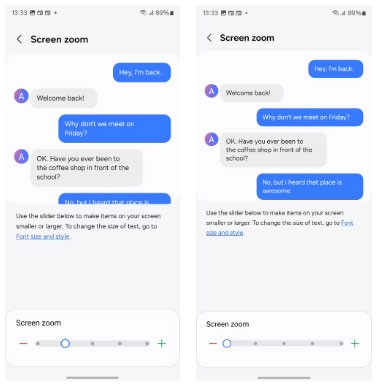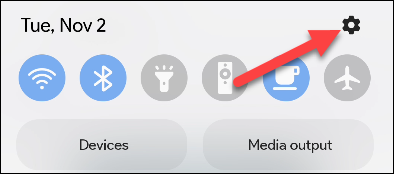So erstellen Sie einen Screenshot auf dem Samsung Galaxy

Auch das Erstellen von Screenshots ist auf Samsung Galaxy-Telefonen äußerst einfach.
Wenn Sie schon seit einigen Jahren ein Samsung-Handy nutzen, werden Sie feststellen, dass die großartigen Funktionen der Galaxy-Reihe kaum zu übertreffen sind. Tatsächlich wünschen sich viele Nutzer, dass auch andere Android-Handyhersteller diese Funktionen übernehmen würden.
Inhaltsverzeichnis
Die meisten Android-Telefone unterstützen zwar den Splitscreen-Modus, können aber nur bis zu zwei Apps gleichzeitig ausführen. Mit der Popup-Ansicht von One UI können Sie jedoch mehrere Apps gleichzeitig ausführen.
Diese Funktion verwandelt eine App im Wesentlichen in ein kleines, größenveränderbares Fenster, das über anderen Apps schwebt und so ein PC-ähnliches Erlebnis direkt auf Ihr Smartphone bringt. Sie können die Größe des App-Fensters anpassen und es sogar auf ein kleines, leicht zugängliches Symbol verkleinern.
So können Sie den großen Bildschirm optimal nutzen und mehrere Apps gleichzeitig nutzen. Sie können beispielsweise ein YouTube-Video ansehen, während Sie eine Nachricht beantworten, im Internet surfen oder streamen, ohne zwischen Apps hin- und herwechseln zu müssen.
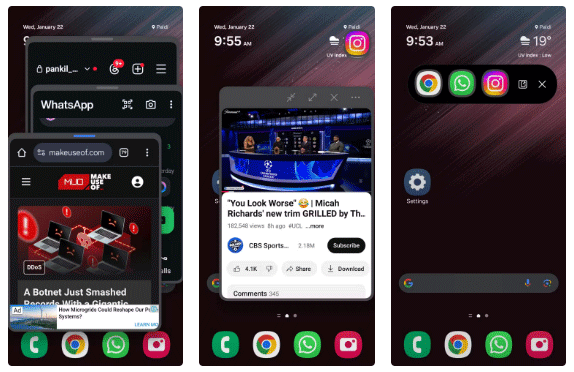
Eine der herausragendsten Multitasking-Funktionen der Samsung Galaxy-Handys ist das Edge Panel. Jeder, der schon einmal ein Samsung-Gerät benutzt hat, kann bestätigen, wie praktisch und vielseitig dieses Tool ist.
Es bietet nicht nur schnellen Zugriff auf Apps und Kontakte, sondern enthält auch eine Vielzahl nützlicher Widgets. Mit einem einfachen Wisch können Sie auf Erinnerungen und Inhalte der Zwischenablage zugreifen und sogar schnelle Aktionen ausführen, wie z. B. einen Screenshot erstellen, eine Nachricht verfassen oder einen neuen Kontakt hinzufügen.
Insgesamt optimiert das Edge Panel den Arbeitsablauf und bietet eine effiziente Möglichkeit, auf verschiedene Funktionen zuzugreifen, ohne den Startbildschirm zu unterbrechen. Es ist also eine praktische Funktion, die jedes Android-Telefon haben sollte.
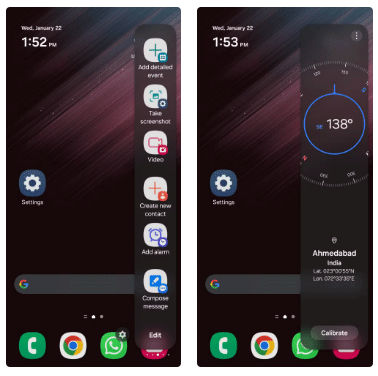
Die App-Versteckfunktion ist eine subtile, aber unglaublich nützliche Funktion für alle, die Wert auf Privatsphäre legen. Sie können damit bestimmte Apps – seien es persönliche Finanztools, Dating-Apps oder Spiele – ausblenden, ohne sie deinstallieren zu müssen.
Samsungs One UI erleichtert das Ausblenden von Apps, doch viele Android-Smartphones, darunter auch Googles Pixel-Geräte, verfügen nicht über diese Funktion – mit Ausnahme der OnePlus-Geräte. Daher sind Nutzer auf Launcher von Drittanbietern angewiesen, was nicht immer ideal ist.
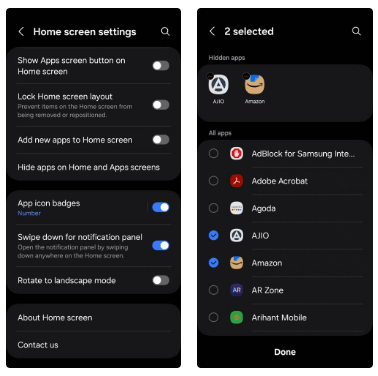
Samsungs Dual-Messenger-Funktion bietet eine native Option zum Klonen von Messaging-Apps wie WhatsApp, Telegram, Snapchat, Messenger und mehr. Diese Funktion ist besonders nützlich für alle, die zwei separate Konten – beispielsweise ein privates und ein geschäftliches – auf einem einzigen Gerät verwalten müssen.
Obwohl es auf anderen Android-Smartphones möglich ist, zwei Kopien derselben App zu installieren, ist es oft notwendig, eine Drittanbieter-App zu verwenden. Andere Android-Hersteller sollten Nutzern die Flexibilität bieten, mehrere Konten zu verwalten, um den Aufwand und die Risiken von Drittanbieter-Apps zu vermeiden.
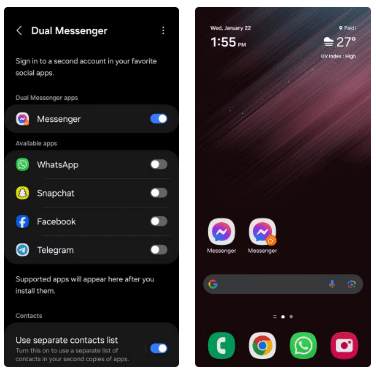
Der sichere Ordner ist wohl eine der am meisten unterschätzten Funktionen von Samsung Galaxy-Handys. Er bietet einen privaten Bereich, in dem Sie Fotos, Videos, Dateien und sogar Apps sicher und geschützt vor neugierigen Blicken speichern können. Die Daten verbleiben im lokalen Speicher und sind durch eine von Ihnen festgelegte PIN oder ein Passwort geschützt.
Dieses Maß an Datenschutz sollte auf allen Android-Geräten Standard sein, da es denjenigen ein beruhigendes Gefühl gibt, die ihre persönlichen Daten sicher und zugänglich halten möchten.
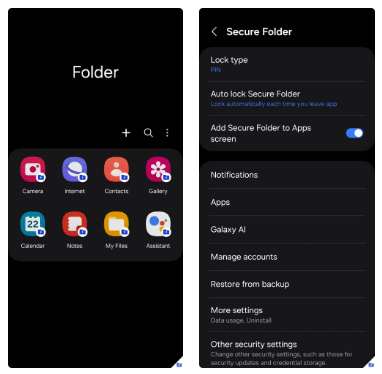
Während einige Messaging-Apps wie WhatsApp Videoanrufeffekte wie Hintergrundunschärfe unterstützen, ist dies nicht bei allen der Fall. Mit den Videoanrufeffekten von One UI können Sie den Hintergrund während eines Anrufs jedoch in eine Volltonfarbe oder ein benutzerdefiniertes Bild ändern. Es gibt außerdem eine automatische Rahmenfunktion, die die Kamera so anpasst, dass Sie zentriert bleiben, egal wie viel Sie sich bewegen.
Das Beste daran ist, dass diese Videoanrufeffekte nahtlos in allen Apps funktionieren, einschließlich Messenger, Meet, WhatsApp und mehr.
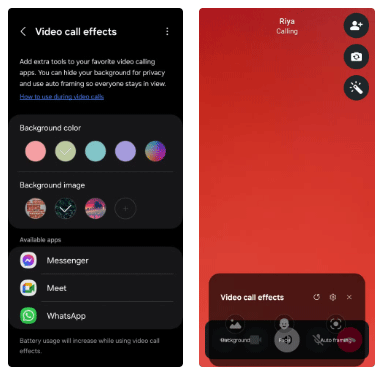
Erinnern Sie sich an Automatisierungs-Apps wie IFTTT und Tasker? Jetzt können Sie die Modi- und Routinenfunktion von One UI nutzen, um ähnliche Automatisierungsfunktionen auf Ihr Samsung-Telefon zu bringen.
Mit den Modi können Sie die Geräteeinstellungen an verschiedene Situationen anpassen – zum Beispiel an Arbeit, Schlaf oder Sport – und so Benachrichtigungen, Tonoptionen und mehr anpassen. So können Sie beispielsweise den Fahrmodus einrichten, der bei Aktivierung automatisch Spotify öffnet und Benachrichtigungen vorliest.
Routinen hingegen treiben die Automatisierung noch weiter voran, indem sie Aktionen basierend auf Auslösern wie Standort, Uhrzeit oder App-Nutzung ermöglichen. Sie können eine Routine erstellen, die „Nicht stören“ automatisch aktiviert, wenn Sie zur Arbeit kommen. Die Integration solcher Optionen direkt in die Einstellungen-App könnte das Erlebnis auf jedem Android-Smartphone deutlich verbessern.
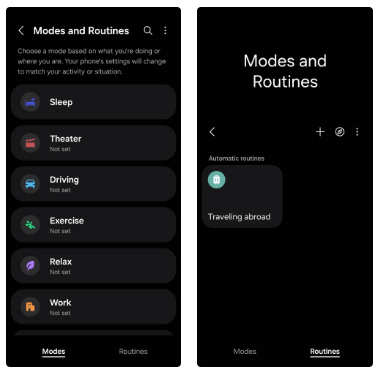
Die Anpassung ist eine der größten Stärken von Android. Obwohl die meisten Android-Telefone in dieser Hinsicht herausragend sind, kann keines mit den Anpassungsmöglichkeiten des Good Lock-Moduls von Samsung mithalten.
Mit dem Modul „Keys Cafe“ können Sie beispielsweise Ihre eigene Tastatur von Grund auf neu gestalten und dabei Farbschemata, Effekte, Größen und mehr anpassen. Mit „QuickStar“ können Sie bestimmte Statusleistensymbole – wie das Alarm-, VPN- oder Akkusymbol – für ein übersichtlicheres Erscheinungsbild ausblenden. Darüber hinaus können Sie mit dem Modul „Theme Park“ personalisierte Designs erstellen, indem Sie Elemente wie das Schnelleinstellungsfeld, Symbole und Lautstärkeregler anpassen.
Es stehen zahlreiche verschiedene Good Lock-Module zur Verfügung, die Ihnen ein beispielloses Maß an Kontrolle über das Aussehen und die Funktionalität Ihres Geräts bieten.
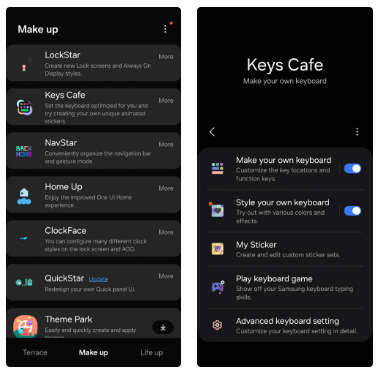
Mit Galaxy AI hat Samsung einige unglaublich nützliche Funktionen für seine Galaxy-Handys entwickelt. Aber wenn es eine Funktion gibt, die jedes Android-Handy haben sollte, dann ist es der Chat-Assistent.
Es korrigiert automatisch Grammatik- und Rechtschreibfehler in Ihrem eingegebenen Text und erstellt basierend auf Ihren Angaben neue Nachrichten. Doch damit nicht genug: Chat Assist bietet auch Umformulierungsoptionen, mit denen Sie Ihre Nachrichten an unterschiedliche Kontexte anpassen können – egal, ob Sie höflich, informell oder professionell sein möchten.
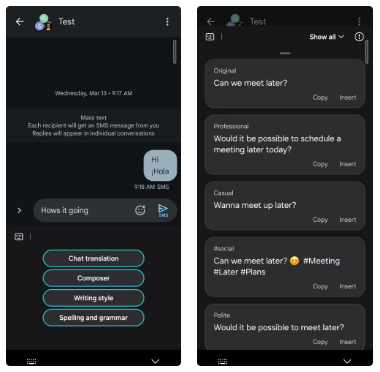
Nicht jeder Smartphone-Benutzer ist technisch versiert. Hier kommt der Easy Mode von Samsung ins Spiel. Er vereinfacht die Benutzeroberfläche, um das Telefon für diejenigen zugänglicher zu machen, die noch keine Erfahrung mit Smartphones haben oder sie zu kompliziert finden.
Der Easy-Modus vergrößert Text und Symbole, vereinfacht Menüs und reduziert die Bildschirmübersicht. Dieser Modus ist besonders nützlich für Senioren, Kinder und alle, die ein einfacheres Gerät bevorzugen. Daher ist diese Funktion für alle Android-Telefone unerlässlich, um ein umfassenderes und benutzerfreundlicheres Erlebnis zu bieten.
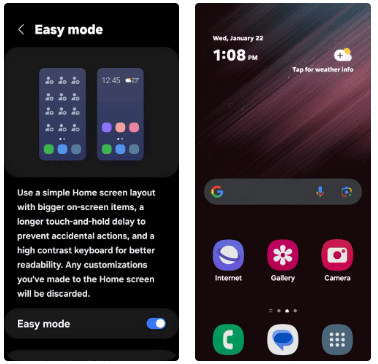
Von Multitasking-Verbesserungen bis hin zu Anpassungsmöglichkeiten sind die oben aufgeführten Funktionen alle sehr praktisch. Die Implementierung einiger dieser Funktionen kann das Benutzererlebnis auf allen Android-Smartphones deutlich verbessern.
Auch das Erstellen von Screenshots ist auf Samsung Galaxy-Telefonen äußerst einfach.
Natürlich möchte niemand von uns in eine Situation geraten, in der wir den Notdienst rufen müssen, aber es ist immer wichtig, auf das Schlimmste vorbereitet zu sein.
Sie haben gerade ein neues Samsung Galaxy-Handy gekauft und müssen es konfigurieren? Hier sind 10 Einstellungen, die Sie ändern sollten, damit Ihr Samsung-Handy besser läuft.
Die Idee hinter der systemweiten internen Suchfunktion von Samsung besteht darin, Benutzern dabei zu helfen, alles, was sie auf ihrem Gerät benötigen, von einem einzigen Bereich aus mit einfachen, schnellen Vorgängen zu finden.
Während Sie mit den vorinstallierten Apps vielleicht vertraut sind, bietet Samsung eine Reihe weniger bekannter, aber ebenso wertvoller Apps an.
Bei einigen High-End-Smartphones werden Benutzer bei der Sicherheitsauthentifizierung mittlerweile schrittweise von Passwörtern und Fingerabdrücken auf die bequemere Gesichtserkennungstechnologie umgestellt.
Sie glauben, Sie wissen alles über das Samsung Galaxy? Vielleicht ändern Sie Ihre Meinung, nachdem Sie diese 6 Funktionen ausprobiert haben, von denen Sie nicht einmal wussten, dass Sie sie brauchen!
Die Klangqualität ist vielleicht nicht das, was einem in den Sinn kommt, wenn man über Smartphones spricht, aber tatsächlich ist sie ein sehr wichtiger Faktor bei der Bewertung des Benutzererlebnisses.
So finden Sie Ihre fehlenden Samsung Galaxy-Geräte mit SmartThings Find. Sehen Sie, wo Sie Ihr Smartphone, Tablet oder Ihre Smartwatch verlegt haben.
Möglicherweise verwenden Sie auf Ihrem Samsung Galaxy-Telefon bereits den Secure Folder, um vertrauliche Daten zu schützen. Aber holen Sie auch das Beste aus dieser Funktion heraus?
Wer ab und zu gerne Fotos bearbeitet, wird feststellen, dass der integrierte Fotoeditor der Samsung Galaxy-Telefone alles bietet, was er braucht.
Googles Pixel-Telefone sind in puncto Hardware nicht so fortschrittlich wie Samsungs Flaggschiff-Telefone, die Galaxy-Telefone, bieten jedoch ein besseres Android-Erlebnis.
Wenn Sie schon lange ein Galaxy-Telefon verwenden, wissen Sie, dass einige Einstellungen und Funktionen zurückgesetzt werden müssen, bevor Sie sie verwenden können.
Die meisten Android-Smartphones auf dem heutigen Markt verfügen über eine Sperrbildschirmoberfläche, die viele Ähnlichkeiten aufweist.
Ihr teures Samsung Galaxy muss nicht genauso aussehen wie jedes andere Telefon auf dem Markt. Mit ein paar Optimierungen können Sie es persönlicher, stilvoller und einzigartiger gestalten.
Nachdem ihnen iOS langweilig geworden war, wechselten sie schließlich zu Samsung-Telefonen und bereuen diese Entscheidung nicht.
Über die Weboberfläche Ihres Apple-Kontos in Ihrem Browser können Sie Ihre persönlichen Daten anzeigen, Einstellungen ändern, Abonnements verwalten und vieles mehr. Manchmal ist die Anmeldung jedoch aus verschiedenen Gründen nicht möglich.
Durch das Ändern des DNS auf dem iPhone oder dem DNS auf Android können Sie eine stabile Verbindung aufrechterhalten, die Geschwindigkeit der Netzwerkverbindung erhöhen und auf blockierte Websites zugreifen.
Wenn „Wo ist?“ ungenau oder unzuverlässig wird, können Sie die Genauigkeit mit ein paar Optimierungen erhöhen, wenn es am dringendsten benötigt wird.
Viele Menschen hätten nie erwartet, dass die schwächste Kamera ihres Telefons zu einer Geheimwaffe für kreative Fotografie wird.
Near Field Communication ist eine drahtlose Technologie, die es Geräten ermöglicht, Daten auszutauschen, wenn sie sich in unmittelbarer Nähe zueinander befinden, normalerweise innerhalb weniger Zentimeter.
Apple hat Adaptive Power eingeführt, das mit dem Energiesparmodus zusammenarbeitet. Beide verlängern die Akkulaufzeit des iPhones, funktionieren aber auf sehr unterschiedliche Weise.
Mit Auto-Click-Anwendungen. Sie müssen beim Spielen, Verwenden von Anwendungen oder Aufgaben, die auf dem Gerät verfügbar sind, nicht viel tun.
Abhängig von Ihren Anforderungen erhalten Sie wahrscheinlich eine Reihe von Pixel-exklusiven Funktionen, die auf Ihrem vorhandenen Android-Gerät ausgeführt werden.
Die Lösung besteht nicht unbedingt darin, Ihre Lieblingsfotos oder -apps zu löschen. One UI enthält einige Optionen, mit denen Sie ganz einfach Speicherplatz freigeben können.
Die meisten von uns behandeln den Ladeanschluss ihres Smartphones, als wäre seine einzige Aufgabe, den Akku am Leben zu erhalten. Doch dieser kleine Anschluss ist viel leistungsfähiger, als man ihm zutraut.
Wenn Sie keine Lust mehr auf allgemeine Tipps haben, die nie funktionieren, finden Sie hier einige, die Ihre Art zu fotografieren still und leise verändert haben.
Wer auf der Suche nach einem neuen Smartphone ist, wirft natürlich als Erstes einen Blick auf das Datenblatt. Dort finden sich zahlreiche Hinweise zu Leistung, Akkulaufzeit und Displayqualität.
Wenn Sie eine Anwendung aus einer anderen Quelle auf Ihrem iPhone installieren, müssen Sie manuell bestätigen, dass die Anwendung vertrauenswürdig ist. Anschließend wird die Anwendung zur Verwendung auf Ihrem iPhone installiert.